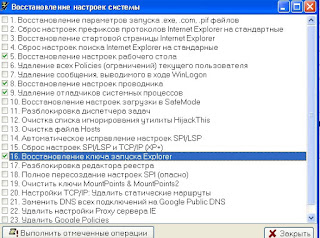-Подписка по e-mail
-Цитатник
Без заголовка - (0)
АНЕКДОТЫ ОТ КОРОЛЕВЫ РУССКОГО ЮМОРА Надежда Тэффи (урожденная Лохвицкая, по мужу &md...
100 фильмов - (0)100 фильмов с непредсказуемой развязкой! Приятного просмотра Читать далее
Михаил Юрьевич Лермонов - (0)Михаил Юрьевич Лермонтов... Михаил Юрьевич Лермонтов (1814 - 27.06.1841), русский поэт, проза...
О древних шумерах - (0)АНУНАКИ! КТО ЭТО ТАКИЕ! ДОКУМЕНТАЛЬНЫЙ ФИЛЬМ! АНУННАКИ. Документальный фильм о людях дре...
Удаляем фон с картинки онлайн - (0)Удаляем фон с картинки онлайн Всем здравствуйте...)) Сегодня я расскажу, как онлайн можно уд...
-Метки
linux windows youtube Власть Шекспир адамс александр бушков александр прозоров александрова алексей толстой америка англия андрей васильев андрей воронин андрей константинов анекдоты анимация анна князева анна малышева артисты кино артисты россии артур конан дойль аудиокнига аудиокниги балет блюз бог валентин пикуль ван гулик роберт вердон джон ветхий завет вещдок видео вильямс чарльз вк война высоцкий георгий вайнер германия герритсен тесс гифка города демократия детектив детективы дети джаз джо аберкромби джон гришэм джорджо де кирико документальный фильм дольский древние цивилизации дюма евросоюз египет женское животные животный мир жорж сименон задорнов замки здоровье иван грозный известные личности израиль инопланетяне интервью интернет исторические аудиокниги история история в замках история зарубежная история россии картинки кино китай клады книги читать коперник космос кот кошки крым лабиринты истории лантратов леонардо да винчи линкольн лихтенштейн лоуренс блок лучшие песни люксенбург македонский марс медичи микеланджело музыка найо марш нато наука нло новый год новый завет норвегия оскар строк пётр i пётр перый певцы пенсия передвижники песни песни разные петергоф пикуль пирамиды плеер плейлист политика польша почта программы путешествия путин пушкин рамки раневская рассказ ретро ретро музыка робер кампен рокфеллеры романс россия рыбы рынок рюриковичи самолёт сборник свиридов сенчина сергей зверев слушать смешно спектакль спецоперация ссылки сталин стефан цвейг стихи страны суриков сша танго телевизор телефон тибет тото кутуньо трамп третьяковская галерея тургенев украина уроки уроки от любаши фантастика фильмы фон картинки фото хрущёв художники царица сафская цитаты чурикова шансон шумеры элен макклой эрдоган эстрада юмор япония
-Рубрики
- Армия (44)
- Петергоф (40)
- Путешествия по странам (18)
- США (4)
- Люксенбург (2)
- Норвегия (2)
- Франция (1)
- Швеция (1)
- Личности 3 Из истории (12)
- Артисты (189)
- Артисты кино (50)
- Артисты кино 2 (64)
- Певцы и артисты театра (54)
- Аудиокниги (392)
- Детектив русский 2 (скачать) (51)
- Детектив русский 3 скачать (13)
- Детектив зарубежный (скачать) (50)
- Детектив зарубежный - 2 (42)
- Детектив русский (скачать) (39)
- История (скачать) (8)
- Классика (скачать) (11)
- Книги не ауди (16)
- Мистика (7)
- Позновательное (скачать) (10)
- Приключения (11)
- Приключения (скачать) (20)
- Радиоспектакли (8)
- Фантастика зарубежная (скачать) (40)
- Фантастика русская (скачать)-2 (9)
- Фантастика русская (скчать) (49)
- Воспитание, образование (34)
- Русий язык (24)
- Вторая мировая война (35)
- Города (52)
- Животные (149)
- Другие (46)
- Кошки, собаки (46)
- Птицы (13)
- Здоровье (50)
- Здоровье-2 (18)
- Интересно (52)
- Интересно - 2 (60)
- Исскуство (376)
- Балет (30)
- Спектакли (3)
- Другое (31)
- Иностранные художники (50)
- Иностранные художникм 2 (51)
- Композиторы (13)
- Открытки (6)
- Писатели и поэты (50)
- Писатели и поэты - 2 (25)
- Русские художники (55)
- Русские художники-2 (20)
- Фото (39)
- История (329)
- Лабиринты истории (9)
- История России (86)
- Личность в истории (23)
- Первые Романовы (12)
- Российская монархия, портреты (21)
- Современная Россия (18)
- История древнего мира (96)
- Гипотезы (30)
- История зарубежная (22)
- Картинки разные (12)
- Катастрофы (18)
- Компьютер (696)
- 3D iClone (23)
- Linux (8)
- BIOS (9)
- Google (1)
- hosts (2)
- Portable (8)
- ProShow Producer (11)
- WiFi (12)
- Word (14)
- Безопасность (51)
- Безопасность 2 (14)
- Браузеры (35)
- Генераторы (11)
- Графика (42)
- Графические редакторы (14)
- Гриперссылка (3)
- Детали (13)
- Драйверы (6)
- Интернет (31)
- Конвертеры (9)
- Кошельки (6)
- Наука (31)
- О закрытых сайтах (22)
- Облачные хранилища (9)
- Оффис (7)
- Практика (40)
- Программы (50)
- Программы - 2 (45)
- Работа с видео, аудио (44)
- Реестр (4)
- Система (39)
- Советы (40)
- Ссылки (43)
- Чистилки (12)
- Криминал (44)
- ЛиРу (230)
- Вставка в пост, коментарий (12)
- Уроки по ВК (5)
- Плейеры (20)
- Схемы (10)
- Текст (2)
- Уроки (44)
- Уроки от Любаши (79)
- Флеш-бродилки (20)
- Личности (68)
- Гении и злодеи (15)
- Личности-2 (45)
- Мастер-класс (41)
- Декупаж (21)
- Для творчества (3)
- Оригами (10)
- Музыка (446)
- Джаз (24)
- Певцы (4)
- Фокстрот (2)
- Классическая (9)
- Коладжи (32)
- Композиторы (11)
- Песни (73)
- Романсы (50)
- Романсы-2 (49)
- Ретро-музыка (16)
- Сборники музыки (75)
- Танго (40)
- Уроки по музыке (16)
- Музыкальные открытки (4)
- Наука (47)
- Гипотезы (16)
- Космос (19)
- Учёные (5)
- Наша дача (19)
- Нужные сайты (11)
- О растениях (29)
- Лекарственные (7)
- Паранормальные явления (144)
- Время (4)
- Загадки прошлого (34)
- НЛО (35)
- Пророчества (24)
- Секретное (28)
- По миру (54)
- Виртуальная экскурсия (6)
- По миру - 2 (56)
- Полезная (49)
- Политика (260)
- Россия-2 (42)
- Англия (6)
- Армения (5)
- Европа (4)
- Германия (2)
- Швеция (1)
- Беларуссия (6)
- Израиль (4)
- Китай (5)
- Политики (13)
- Польша (3)
- Прибалтика (5)
- Россия (50)
- США (28)
- Турция (5)
- Украина (48)
- Япония (4)
- Почта (29)
- Природа (52)
- Водопады (5)
- Горы (13)
- Созвездия (1)
- Рассказы, эссе, притчи и пр. (132)
- Афоризмы, цитаты (13)
- Легенды (3)
- Пословицы (4)
- Притчи (33)
- Рассказы (50)
- Сказки (9)
- Стихи (14)
- Религия (159)
- Из библии и не только (40)
- Иконы (11)
- Патриархи (8)
- Праздники (19)
- Храмы, церкви (50)
- Храмы, церкви 2 (11)
- Социалогия (26)
- Психология (13)
- Социальные сети (16)
- вконтакте (8)
- сеть 100kursov (6)
- Статистика (4)
- Тайны (45)
- Клады (9)
- Телевидение (105)
- Кино-3 (9)
- Зарубежное кино (4)
- Кино (18)
- Кино-2 (49)
- Мультфильмы (4)
- Фильмы исторические (11)
- Филосовская (24)
- Хор "Вдохновение" (9)
- Цитаты (43)
- Экономика (26)
- Юмор (330)
- Улыбнитесь (9)
- Ефим Шифрин (8)
- Раневская Фаина (3)
- Михаил Задорнов (2)
- Александр Иванов (3)
- Анекдоты (99)
- Аркадий Райкин (3)
- Аткрытки (65)
- Братья Пономаренко (1)
- Ветров (1)
- Видеоюмор (6)
- Владимир Винокур (2)
- Генадий Хазанов (2)
- Демотиваторы (11)
- Дроботенко (2)
- Евгений Петросян (6)
- Елена Воробей (5)
- Елена Степаненко (12)
- Игорь Маменко (3)
- Измайлов (1)
- Клара Новикова (1)
- Котоматрица (12)
- Максим Галкин (3)
- Михаил Евдокимов (3)
- Михаил Задорнов (11)
- Олег Акулич (1)
- Роман Карцев (3)
- Святослав Ещенко (1)
-Ссылки
-Музыка
- Оооофигенная музыка,спер у Интресс:)
- Слушали: 418102 Комментарии: 0
- Тихо плачет душа
- Слушали: 143034 Комментарии: 0
- Луи Армстронг. Блюз
- Слушали: 39 Комментарии: 0
- Музыка для души
- Слушали: 51745 Комментарии: 0
- Мишель Легран "Шербургские зонтики"
- Слушали: 114705 Комментарии: 0
-Приложения
- Музыкальный плеер
 Скачать музыку с LiveInternet.ruПростая скачивалка песен по заданным урлам
Скачать музыку с LiveInternet.ruПростая скачивалка песен по заданным урлам Всегда под рукойаналогов нет ^_^
Позволяет вставить в профиль панель с произвольным Html-кодом. Можно разместить там банеры, счетчики и прочее
Всегда под рукойаналогов нет ^_^
Позволяет вставить в профиль панель с произвольным Html-кодом. Можно разместить там банеры, счетчики и прочее ОткрыткиПерерожденный каталог открыток на все случаи жизни
ОткрыткиПерерожденный каталог открыток на все случаи жизни Я - фотографПлагин для публикации фотографий в дневнике пользователя. Минимальные системные требования: Internet Explorer 6, Fire Fox 1.5, Opera 9.5, Safari 3.1.1 со включенным JavaScript. Возможно это будет рабо
Я - фотографПлагин для публикации фотографий в дневнике пользователя. Минимальные системные требования: Internet Explorer 6, Fire Fox 1.5, Opera 9.5, Safari 3.1.1 со включенным JavaScript. Возможно это будет рабо
-Поиск по дневнику
-Постоянные читатели
-Статистика
Создан: 06.04.2013
Записей: 5623
Комментариев: 242
Написано: 7943
Записей: 5623
Комментариев: 242
Написано: 7943
Почему пропали ярлыки с рабочего стола и как их восстановить |
четверг, 10 ноября 2016 г.
Почему пропали ярлыки с рабочего стола и как их восстановить
Почему пропали ярлыки с рабочего стола
Привет всем читателям блога.Если у Вас случилось так,что ярлыки с рабочего стола внезапно исчезли и остался только диспетчер задач,то давайте рассмотрим несколько
вариантов, как вернуть все обратно. На самом деле вариантов тут очень много,поэтому я перечислю сейчас те, которые должны помочь в большинстве случаев.
1.Для начала, необходимо проверить следующее. Кликните правой кнопкой мыши по рабочему столу (если эта опция осталась рабочей) и из контекстного меню
выберите пункт «Упорядочить значки», должна стоять галочка напротив пункта
«Отображать значки рабочего стола».
2.Теперь идем дальше. Выполнять нужно все поэтапно, пока не поможет.
Запускаем диспетчер задач: "Ctrl" + "Alt", а далее жмем кнопку "Delete".
Нажимаем в открытом окошке «Файл – Новая задача».
Вводим команду explorer.exe. Таким образом мы пытаемся запустить данный
процесс вручную, и, если получиться, то ярлыки появятся, поскольку это входит в
обязанности этого самого explorer.exe. Если выдалось сообщение об ошибке,то
значит, файл поврежден.
---Для справки:
Некоторые пользователи в компьютерах принимают процесс Explorer.exe как процесс
программы браузера Internet Explorer, но это вовсе не так.
Explorer.exe--это оболочка ОС Windows.
Это приложение включает в себя полный пользовательский интерфейс, который дает
возможность пользователям работать с персональным компьютером и хранящейся на нем
информацией. Эта оболочка обеспечивает окружение «Рабочего стола», включая панель
задач, ярлыки, ну и конечно же меню «Пуск». Explorer, еще отвечает за доступ
пользователей к файлам персонального компьютера.
Explorer.exe - один из главных процессов операционной системы Windows.
3.Дальше воспользуемся антивирусной утилитой AVZ.Запустите
ее из-под безопасного режима, либо попробуйте точно так же как ранее
запустить Диспетчер задач и в качестве новой задачи ввести avz.exe.
Если программа запустилась, то нажимаем «Файл – восстановление системы».
Отмечаем там галочками пункты: 5, 8,9,16,
сверьте, на всякий случай с названиями ниже. Нажмите кнопку
«Выполнить отмеченные операции».
5. Восстановление настроек рабочего стола
8. Восстановление настроек проводника
9. Удаление отладчиков системных процессов
16. Восстановление ключа запуска Explorer
4.Перезагружаем компьютер. Если не помогло, то можно выполнить восстановление
системы, пользуясь непосредственно самими средствами Windows. Для этого жмем
«Пуск – Все программы – Стандартные – Служебные – Восстановление
системы».
Восстанавливаем ОС на более раннюю дату, когда еще все работало.
5.Теперь рекомендация для тех, у кого имеется установочный диск с вашей операционной
системой. Необходимо скопировать из него файл explorer.exe и заменить на
поврежденный. По умолчанию на компьютере файл explorer.exe устанавливается
в папку Windows. На установочном диске его можно найти в папке i386 под
названием EXPLORER.EX_, которое после замены, естественно, нужно будет
переименовать на EXPLORER.EXЕ. Операцию замены данного файла необходимо
проводить в безопасном режиме. Просто удалите старый, поврежденный файл из
папки Windows и замените его на новый из установочного диска.
Или возможно у кого-то из друзей установлена точно такая же система,тогда
можно скопировать оттуда и установить к себе.
6.Если все эти действия не помогли, то придется посмотреть в реестре. Для
этого запускаем новую задачу в диспетчере задач.
Как это сделать было изложено выше.
Вводим regedit и нажимаем «ОК». Находим следующий раздел:
HKEY_LOCAL_MACHINE/SOFTWARE/Microsoft/WindowsNT/
CurrentVersion/Image File Execution Options/
Открываем его и проверяем на наличие подразделов--explorer.exe или
iexplorer.exe. Если нашли, то удаляйте, они там не нужны.
Далее находим раздел
HKEY_LOCAL_MACHINE/SOFTWARE/Microsoft/WindowsNT/
CurrentVersion/Winlogon/ .
С правой стороны ищем параметр "Shell", значение которого должно
быть еxplorer.exe. Если такового нет, то создаем и присваиваем необходимое
значение. «ОК» и перезагружаем компьютер.
Как удалить "хвосты" от удаленных программ в реестре читайте далее
Как восстановить языковую панель на Windows читайте далее
Вот пожалуй и все на этом.
Теперь надеюсь ярлыки появятся на рабочем столе у Вас.
Привет всем читателям блога.Если у Вас случилось так,что ярлыки с рабочего стола внезапно исчезли и остался только диспетчер задач,то давайте рассмотрим несколько
вариантов, как вернуть все обратно. На самом деле вариантов тут очень много,поэтому я перечислю сейчас те, которые должны помочь в большинстве случаев.
1.Для начала, необходимо проверить следующее. Кликните правой кнопкой мыши по рабочему столу (если эта опция осталась рабочей) и из контекстного меню
выберите пункт «Упорядочить значки», должна стоять галочка напротив пункта
«Отображать значки рабочего стола».
2.Теперь идем дальше. Выполнять нужно все поэтапно, пока не поможет.
Запускаем диспетчер задач: "Ctrl" + "Alt", а далее жмем кнопку "Delete".
Нажимаем в открытом окошке «Файл – Новая задача».
Вводим команду explorer.exe. Таким образом мы пытаемся запустить данный
процесс вручную, и, если получиться, то ярлыки появятся, поскольку это входит в
обязанности этого самого explorer.exe. Если выдалось сообщение об ошибке,то
значит, файл поврежден.
---Для справки:
Некоторые пользователи в компьютерах принимают процесс Explorer.exe как процесс
программы браузера Internet Explorer, но это вовсе не так.
Explorer.exe--это оболочка ОС Windows.
Это приложение включает в себя полный пользовательский интерфейс, который дает
возможность пользователям работать с персональным компьютером и хранящейся на нем
информацией. Эта оболочка обеспечивает окружение «Рабочего стола», включая панель
задач, ярлыки, ну и конечно же меню «Пуск». Explorer, еще отвечает за доступ
пользователей к файлам персонального компьютера.
Explorer.exe - один из главных процессов операционной системы Windows.
3.Дальше воспользуемся антивирусной утилитой AVZ.Запустите
ее из-под безопасного режима, либо попробуйте точно так же как ранее
запустить Диспетчер задач и в качестве новой задачи ввести avz.exe.
Если программа запустилась, то нажимаем «Файл – восстановление системы».
Отмечаем там галочками пункты: 5, 8,9,16,
сверьте, на всякий случай с названиями ниже. Нажмите кнопку
«Выполнить отмеченные операции».
5. Восстановление настроек рабочего стола
8. Восстановление настроек проводника
9. Удаление отладчиков системных процессов
16. Восстановление ключа запуска Explorer
4.Перезагружаем компьютер. Если не помогло, то можно выполнить восстановление
системы, пользуясь непосредственно самими средствами Windows. Для этого жмем
«Пуск – Все программы – Стандартные – Служебные – Восстановление
системы».
Восстанавливаем ОС на более раннюю дату, когда еще все работало.
5.Теперь рекомендация для тех, у кого имеется установочный диск с вашей операционной
системой. Необходимо скопировать из него файл explorer.exe и заменить на
поврежденный. По умолчанию на компьютере файл explorer.exe устанавливается
в папку Windows. На установочном диске его можно найти в папке i386 под
названием EXPLORER.EX_, которое после замены, естественно, нужно будет
переименовать на EXPLORER.EXЕ. Операцию замены данного файла необходимо
проводить в безопасном режиме. Просто удалите старый, поврежденный файл из
папки Windows и замените его на новый из установочного диска.
Или возможно у кого-то из друзей установлена точно такая же система,тогда
можно скопировать оттуда и установить к себе.
6.Если все эти действия не помогли, то придется посмотреть в реестре. Для
этого запускаем новую задачу в диспетчере задач.
Как это сделать было изложено выше.
Вводим regedit и нажимаем «ОК». Находим следующий раздел:
HKEY_LOCAL_MACHINE/SOFTWARE/Microsoft/WindowsNT/
CurrentVersion/Image File Execution Options/
Открываем его и проверяем на наличие подразделов--explorer.exe или
iexplorer.exe. Если нашли, то удаляйте, они там не нужны.
Далее находим раздел
HKEY_LOCAL_MACHINE/SOFTWARE/Microsoft/WindowsNT/
CurrentVersion/Winlogon/ .
С правой стороны ищем параметр "Shell", значение которого должно
быть еxplorer.exe. Если такового нет, то создаем и присваиваем необходимое
значение. «ОК» и перезагружаем компьютер.
Как удалить "хвосты" от удаленных программ в реестре читайте далее
Как восстановить языковую панель на Windows читайте далее
Вот пожалуй и все на этом.
Теперь надеюсь ярлыки появятся на рабочем столе у Вас.
Серия сообщений "Советы":
Часть 1 - Смотреть закрытые ролики на YouTube
Часть 2 - Как сделать меню группы ВКонтакте за 5 минут
...
Часть 27 - Семь супер-полезных подсказок для всех пользователей Viber
Часть 28 - Как открыть файл docx или doc без программ в режиме онлайн
Часть 29 - Почему пропали ярлыки с рабочего стола и как их восстановить
Часть 30 - Как отключить автоматическое обновление Windows 7
Часть 31 - Как получить доступ к папке System Volume Information
...
Часть 38 - КАК НАЙТИ И ВОССТАНОВИТЬ БИТЫЕ ПИКСЕЛИ НА МОНИТОРЕ НОУТБУКА ИЛИ ПК
Часть 39 - Файлы etl. Что это и можно ли удалять?
Часть 40 - Как позвонить бесплатно с компьютера на телефон
Процитировано 2 раз
Я тоже так думала,что explorer -это Браузер
Но браузер Internet Explorer тоже полезен (хоть многие и называют его "ослиные уши"). У меня перестали копироваться картинки из интернета (у меня браузер Fierfox) в Word. Тогда открыл интересующий меня сайт в Internet Explorer, и картинки скопировалиь. И самое интересное, что после эго и из браузера Fierfox картинки стали тоже копироваться в Word.
| Комментировать | « Пред. запись — К дневнику — След. запись » | Страницы: [1] [Новые] |